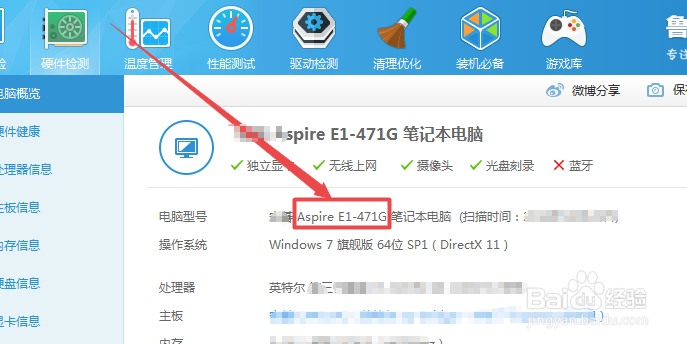怎么查看电脑的系统型号
1、方法一:按下键盘的 win+R 组合快捷键,然后在打开的运行窗口中输入 DxDiag 回车。
2、然后在弹出的页面中可以看到一个 系统型号 的选项,它后面显示的就是系统的型号了。
3、方法二:点击开始菜单图标,在弹出的页面中点击 运行 选项,然后在打开的运行窗口中输入 cmd 回车。
4、然后在打开的黑色命令行窗口中输入 systeminfo 回车。
5、输入之后,需要一定的时间加载,加载完成之后,在下面的信息中找到系统型号这个选项,然后就可以看到系统型号了。
6、方法三:使用第三方软件打开鲁大师之后,检测一下当前电脑的硬件信息,然后在这里也可以看到系统的型号。
声明:本网站引用、摘录或转载内容仅供网站访问者交流或参考,不代表本站立场,如存在版权或非法内容,请联系站长删除,联系邮箱:site.kefu@qq.com。
阅读量:27
阅读量:76
阅读量:58
阅读量:38
阅读量:30